Склеить несколько фото: Объединить изображения — Объединение файлов онлайн(Free & Secure)
Как соединить две фотографии в историях Instagram
Вокруг инстаграм-истории в интернете очень востребованный вопрос: как соединить две фотографии в инстаграм-историю? И кажется, что многие пользователи убежали от разных режимов захвата, которые позволяет эта функция. Однако, если вы один из них, не волнуйтесь, потому что здесь мы объясним, как это сделать шаг за шагом. Независимо от того, есть ли у вас телефон Android, вы можете воспользоваться инструментом Instagram Stories или у вас есть iPhone, и вы хотите пойти дальше. Вы можете делать всевозможные коллажи и монтажи, а также знать все подробности о том, как разместить две фотографии в историях Instagram.
Соедините две фотографии в Instagram Stories с Android
Если вы используете Android, легко ответить, как соединить две фотографии в Instagram Stories. По сути, вы должны использовать шаблон дизайна Instagram Stories, чтобы создать свой любимый коллаж. Нет необходимости использовать другие приложения или другие инструменты. Так что вам вообще ничего не нужно скачивать.
Так что вам вообще ничего не нужно скачивать.
Все, что вам нужно сделать, это зайти в Instagram Stories, чтобы регулярно делать снимки. Вы уже знаете, что вам нужно нажать на верхний левый угол на главном экране Instagram или провести пальцем слева направо, чтобы получить доступ к этому разделу. Здесь, прежде чем стрелять, взгляните на инструменты слева. Среди них третий называется «Дизайн», он представляет собой форму коллажа. Щелкните по нему, чтобы использовать.
В это время экран разделен на четыре части в соответствии с обычным расположением. Однако, если вы ищете, как объединить две фотографии в Instagram Stories, вам следует щелкнуть значок в разделе «Дизайн», на одной из которых есть сетка. Это вызовет подменю с различными вариантами коллажа. Два из них позволяют разделить экран пополам, чтобы поместить две фотографии в историю Instagram. Один вертикальный и один горизонтальный. Выберите тот, который вам больше нравится: вертикальный или узкий или горизонтальный и широкий.
Таким образом, вы увидите, что экран разделен на один из этих двух макетов. Что ж, теперь остается только загвоздка. Используйте триггер Instagram один за другим обычным способом. Это текущий метод размещения двух фотографий в Instagram Stories. Помните, что вы можете применять фильтры, эффекты и добавлять анимацию GIF, музыку и т. Д. позже.
Помните, вы можете перекомпоновать изображение по вкусу фотографии. Щелкните место, где вы хотите выбрать фотографию, а затем используйте жест сжатия, чтобы увеличить или уменьшить фотографию по своему усмотрению, но всегда покрывайте все пространство. Когда все будет готово, нажмите кнопку «Опубликовать».
Соедините две фотографии в Instagram Stories с iOS
Конечно, размещение двух фотографий в Instagram Stories не имеет никакого значения, когда речь идет об Android и iPhone. Другими словами, на своем iPhone вы также можете использовать инструмент дизайна историй Instagram, как описано в предыдущем уроке, и добавить два захваченных изображения или два изображения, которые у вас были ранее в галерее. Вам просто нужно выбрать опцию «Макет», а затем выбрать форму сетки. Но здесь, используя iPhone, есть еще один очень полезный и любопытный способ ответить, как поместить две фотографии в историю Instagram.
Вам просто нужно выбрать опцию «Макет», а затем выбрать форму сетки. Но здесь, используя iPhone, есть еще один очень полезный и любопытный способ ответить, как поместить две фотографии в историю Instagram.
Включает использование буфера обмена. На телефонах Apple этот инструмент может не только копировать и вставлять текст, например ссылки или сообщения. Он также скопирует изображение. Таким образом, вы можете перейти в мобильную галерею и скопировать фотографии, которые вы ранее сделали или загрузили.
Затем зайдите в Instagram Stories и регулярно делайте снимки. Не нужно использовать инструменты дизайна. После публикации и перед публикацией нажмите и удерживайте и вставьте ранее скопированную фотографию. Смотри, у тебя в истории в Инстаграм одновременно будет две фотографии. Вторая фотография (вставленная) ведет себя как наклейка, поэтому вы можете переместить ее в любое место на экране, а также увеличить или уменьшить масштаб с помощью жеста сжатия. Конечно, всегда поверх другой фотографии, то есть фотографии, которую вы сделали с помощью Instagram Stories, и эта фотография останется в качестве фона. Теперь вам просто нужно выбрать музыку, смайлики, текст или все, что вы хотите добавить в историю. И готов к запуску.
Теперь вам просто нужно выбрать музыку, смайлики, текст или все, что вы хотите добавить в историю. И готов к запуску.
Поместите несколько фотографий в одну историю в Instagram
Однако, если вы хотите знать, как добавить несколько фотографий в одну и ту же историю Instagram, ответ возвращается к инструменту дизайна. Помните, что перед публикацией у вас будут разные варианты. Другими словами, вы можете выбрать одновременно две или до шести фотографий на одном изображении. Конечно, это довольно ограниченный инструмент. Вы можете делать снимки экрана или добавлять фотографии из галереи, но не редактируйте сетку с помощью цветов и не ищите нестандартные и более яркие рисунки. Так что, если вы очень креативный пользователь, у вас может быть мало вариантов.
Если вы хотите поместить несколько фотографий в ту же историю Instagram, но имеете больше свободы для творчества, вам следует использовать другое приложение. Хорошим примером является бесплатное приложение Canvas для Android и iPhone.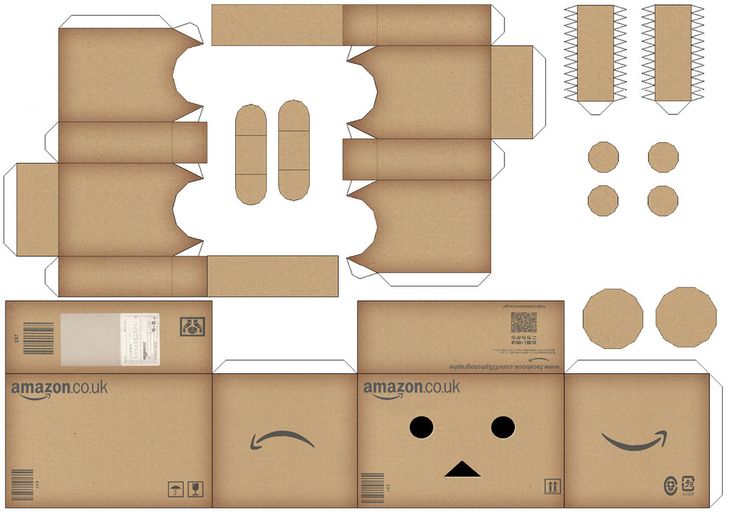 Среди них вы найдете заранее созданные художественные шаблоны и рисунки, и вы можете собрать несколько фотографий или даже несколько видеороликов в одном посте. Все это включает в себя дополнительный контент, такой как шрифты и анимированный текст, а также другие варианты дизайна.
Среди них вы найдете заранее созданные художественные шаблоны и рисунки, и вы можете собрать несколько фотографий или даже несколько видеороликов в одном посте. Все это включает в себя дополнительный контент, такой как шрифты и анимированный текст, а также другие варианты дизайна.
Конечно, в этом случае процесс более сложный. Вам нужно будет создать контент в Canvas, произвести его и экспортировать, а затем, наконец, загрузить его в Instagram Stories, как если бы это была фотография или видео в галерее. Однако у вас, по крайней мере, будет сильная сила решения выбирать изысканные декоративные элементы, не разбираясь в эстетике, искусстве и цвете. Приложение Canvas сделало свое грязное дело.
Таким образом, вы уже знаете, как создавать более креативные и интересные публикации, прибегая к размещению нескольких фотографий в одной и той же истории Instagram, что является наиболее часто используемой функцией сегодня в социальной платформе. Фактически, для многих это предпочтительный вариант по сравнению с публикацией обычных фотографий или катушек.
Как соединить 3 фотографии в одну в программе FastStone Image Viewer — Спрашивалка
Как соединить 3 фотографии в одну в программе FastStone Image Viewer — СпрашивалкаИван
- программа
- фотография
НМ
Наташа Метельская
Настя, элементарно!
Важно — у меня версия 4.6.
Выбираешь в FastStone Image Viewer фото — меню Создать — выбираешь команду Создать ленту изображений — Добавить — добавляешь стальные фотографии — выбираешь Направление (вертикальное или горизонтальное) — нажимаешь кнопку Создать — в открывшемся окне Сохранить как.. .нажимаешь Сохранить — в окне Файл успешно создан нажимаешь ОК — Закрыть.
Пример
Сергей
Такое возможно только в программах умеющих создавать НОВЫЙ файл.
Вышеуказанная прогр. этого не может.
Может фотошоп и еже с ним.
Сергей Нестеренко
ALT+T
Олег Тутаров
Никак, насколько я знаю. Это не монтажная прога, там только элементарные функции редактирования и несколько эффектов, типа сепии.
Это не монтажная прога, там только элементарные функции редактирования и несколько эффектов, типа сепии.
АХ
Анастасия Халезова
В HDR? (3 и более фотографий с разной экспозицией, объединенных в одну )
эту прогу не знаю но можно в:
1. Dynamic-Photo HDR5 (эта прога только для этого и создана)
2.в Фотошопе файл/автоматизация/объединить в HDR Pro…
НК
Николай Клягин
поставь себе лёгкий (по весу) бесплатный ГИМП 2,8 и будет тебе тот же «ФОТОШОП». а в FS — не получится
ОО
Ольга Орлова
Ну это все же как никак просмотрщик, а не редактор. Может в последних версиях и есть такая возможность.
А почему бы не начать осваивать фотошоп?)
Самал
что значит «две в одну» ?
наложить друг на друга или склеить рядышком ?
Андрей Таранин
Вот здесь почитайте kaknastroit.com/windows/kompiuternie-program/62-obzor-faststone-image-viewer-redaktor-kartinok. html
html
Юлия Мунтян
ВОт так Вот можно объединить)
Похожие вопросы
как соединить людей с разных фотографий в одну?
не могу установить просмотр через FastStone Image Viewer
Помогите сделать прогу для просмотра изображений (faststone image viewer) по умолчанию.
Кто подскажет как создавать водные знаки в программе FastStone Image Viewer?
Не знаю как пользоваться программой FastStone Image Viewer, где прочитать ?
Почему FastStone Image Viewer всегда начинает виснуть, если в папке много картинок? Как это исправить?
Как в программе FastStone Image
Как в программе faststone image viewer поставить копирайт сразу на нескольких фото? Подскажите, пожалуйста.
Faststone image viewer не открывает картинки
FastStone Image Viewer скачать помогите!!!
Сделать коллаж: какой клей лучше?
ХУДОЖЕСТВЕННЫЕ МЕДИУМЫ Художественные материалы 2 минуты чтения
Чтобы сделать коллаж на долгие годы, вам понадобится подходящий клей. Художник-коллажист Джонатан Талбот дает свои рекомендации и советы. Эта статья впервые появилась в мартовском выпуске The Artist’s Magazine за 2011 год. Прокрутите вниз, чтобы узнать, как сделать бумагу для коллажей своими руками — объедините эти два подхода для творческих исследований в смешанной технике!
Художник-коллажист Джонатан Талбот дает свои рекомендации и советы. Эта статья впервые появилась в мартовском выпуске The Artist’s Magazine за 2011 год. Прокрутите вниз, чтобы узнать, как сделать бумагу для коллажей своими руками — объедините эти два подхода для творческих исследований в смешанной технике!
A. Мой выбор коллажного клея – глянцевый акриловый медиум. Мой любимый бренд Golden. Глянцевая акриловая среда прозрачная, стойкая и водостойкая. Не пожелтеет с возрастом. Он более клейкий, чем матовый акриловый медиум. Вы можете использовать его для приклеивания бумаги и ткани к холсту или холста и других тканей к бумаге. Акриловый носитель не содержит опасных растворителей. Он не оставляет пятен на коллажных материалах с течением времени. Это позволяет сочетать акриловые краски с коллажем.
Он более клейкий, чем матовый акриловый медиум. Вы можете использовать его для приклеивания бумаги и ткани к холсту или холста и других тканей к бумаге. Акриловый носитель не содержит опасных растворителей. Он не оставляет пятен на коллажных материалах с течением времени. Это позволяет сочетать акриловые краски с коллажем.
Герметизация опорной поверхности акриловым средством способствует хорошей адгезии. Когда вы приклеиваете бумажные или тканевые элементы к поверхности холста, вам может потребоваться нанести на холст более одного герметизирующего слоя. Жидкая среда ложится гладко, но иногда она впитывается легче, чем гелевая среда. Гель-медиум с меньшей вероятностью впитается, но с большей вероятностью будет образовывать полосы и создавать текстуру при нанесении.
Обычно художники-коллажисты используют акриловую среду в качестве влажного клея. Нанесите его кистью на отдельные элементы коллажа. Затем прижмите элементы к опорной поверхности. Иногда появляются раздражающие морщины. Сведите их к минимуму, нанеся на элемент грунтовочный слой акриловой среды. Дайте ему высохнуть, прежде чем наносить клейкий слой среды на элемент, а затем устанавливать элемент на место.
Сведите их к минимуму, нанеся на элемент грунтовочный слой акриловой среды. Дайте ему высохнуть, прежде чем наносить клейкий слой среды на элемент, а затем устанавливать элемент на место.
Вы также можете использовать акриловый медиум в качестве сухого клея. Сначала покройте элементы коллажа и опорную поверхность медиумом. Затем дайте среде высохнуть. Затем приутюжьте элементы к поверхности. Тепло железа плавит сухую среду и сплавляет слои. Обратите внимание, что опорная поверхность нуждается в жесткой подложке во время глажки. Если холст предварительно натянут, подойдет книга. Кроме того, во время глажки элементы должны быть защищены силиконовой разделительной бумагой.
Прочие клеи для создания коллажей
Два других типа клея заслуживают внимания при создании коллажа. Поливинилацетатные клеи (Lineco или Jade 409) не являются водонепроницаемыми, но имеют то преимущество, что они менее блестят. Это означает, что они менее заметны, чем глянцевая среда и эпоксидная смола. Эпоксидная смола, с другой стороны, прочнее акриловой среды и прилипает практически ко всему. Это означает, что его можно использовать для крепления твердых предметов, включая металл и стекло, к коллажам. Обратите внимание, однако, что эпоксидная смола со временем темнеет и поэтому должна быть скрыта за приклеенными предметами или покрыта краской.
Эпоксидная смола, с другой стороны, прочнее акриловой среды и прилипает практически ко всему. Это означает, что его можно использовать для крепления твердых предметов, включая металл и стекло, к коллажам. Обратите внимание, однако, что эпоксидная смола со временем темнеет и поэтому должна быть скрыта за приклеенными предметами или покрыта краской.
Оригинальные клеи Aleene — Как перенести фото на холст с помощью липкого клея
Здесь, в Aleene’s, мы думаем, что все становится лучше, если добавить свой индивидуальный подход! Вот почему мы все о проектах передачи фотографий; Вы можете добавить любимые изображения к декоративным или функциональным предметам, чтобы сделать их по-настоящему особенными для вас. Не знаете, как работает эта техника? Mikyla Creates покажет вам, как переносить фотографии на журналы на холсте с помощью клея Aleene Original Tacky Glue и запечатывать с помощью нашего декупажа премиум-класса.
— Клей Aleene’s Original Tacky Glue
— Aleene’s Premium Decoupage Matte
— Блокнот(ы) на холсте
— Струйная печать желаемых изображений
— Одноразовые губчатые кисти
— 90 90 9009 0 Ножницы 0008Шаг 1
Сейчас мы покажем вам, как переносить фотографии на холщовые журналы! (Эта же техника может быть использована на других предметах из ткани, таких как художественные холсты, лоскутные изделия и многое другое.) Для этой техники вам понадобятся не настоящие фотографии, а скорее струйные отпечатки изображений, которые вы хотите использовать.
Шаг 2
Если ваше изображение больше поверхности вашего проекта, вы всегда можете уменьшить его размер перед началом работы. Затем нанесите хороший ровный слой Tacky Glue поверх изображения.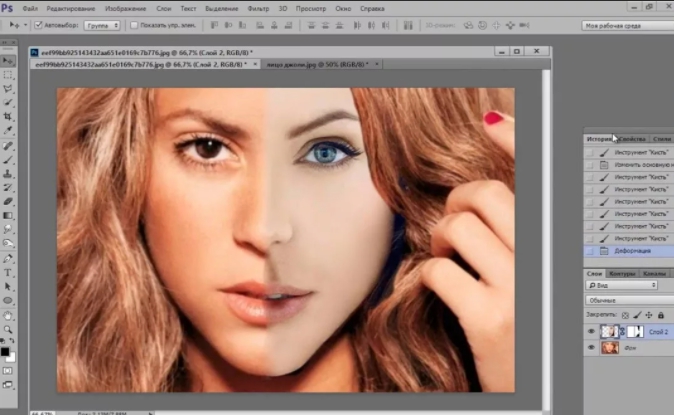
Этап 3
Затем прижмите изображение лицевой стороной (клеевой стороной) к верхней части журнала, разглаживая все области с сильным нажимом. Дайте клею полностью высохнуть (обычно не менее нескольких часов), прежде чем переходить к следующей части процесса.
Шаг 4
После того, как клей высохнет, распылите воду из пульверизатора на обратную сторону бумаги, чтобы она увлажнилась.
Этап 5
После того, как бумага будет должным образом увлажнена, аккуратно отполируйте пальцами верхний слой бумаги для струйных принтеров. Не нажимайте слишком сильно, так как вы рискуете стереть само изображение! Продолжайте смачивать водой и осторожно полировать, пока весь верхний слой не будет удален, а само изображение останется.
